Kuidas Facebookis küsitlust luua?

Kui otsite, kuidas luua Facebookis küsitlust, et saada inimeste arvamust, siis meilt leiate kõik lahendused alates sündmustest, messengerist kuni looni; saate Facebookis küsitluse luua.
Kas teie Microsofti Surface Pen ei tööta? Noh, kui jah, siis ärge muretsege, pliiatsi on lihtne tööle panna. Surface Pen on suurepärane seade, kuid selle kohta, et Surface Pliiatsi ots ei tööta, on palju kaebusi. Nagu me alati ütleme, on igale probleemile lahendus.
Surface Pen ühelt poolt võib teie Surface'ile palju funktsioone lisada, teisest küljest aga palju probleeme. Paljudel juhtudel lakkab teie Surface Pen äkitselt töötamast ja nendel põhjustel oleme selle artikli välja pakkunud.
Siin on mõned parimad parandused probleemile Surface Pen ei tööta, mis toovad teie pliiatsi tagasi rajale ning panevad selle teie Windows 10 arvutis kirjutama, joonistama ja multitegumtööd tegema.
Kuidas parandada – Microsoft Surface Pen ei tööta?
Me kaalume siin Windows 10 kui baasi ja räägime teile parimatest häkkidest, kuidas parandada Microsoft Surface Peni mittetöötamist. Kontrollige neid; oleme käsitlenud:
1. Laadige alla uusim Windows 10 värskendus
Windowsi värskendus on üks peamisi põhjuseid, miks teil on Microsoft Surface'i pliiatsiga probleeme. Veenduge, et kõik kasutatavad seadmed oleksid värskendatud Windowsi uusima versiooniga , olgu selleks Surface Pro, Go, Book või sülearvuti.
Seadme uusimate värskenduste allalaadimine värskendab ja parandab samaaegselt seadme draivereid. Seadme draiverid mängivad olulist rolli ja panevad Surface Go Peni sarnased seadmed korralikult tööle.
Windowsi uusima versiooni installimiseks toimige järgmiselt.
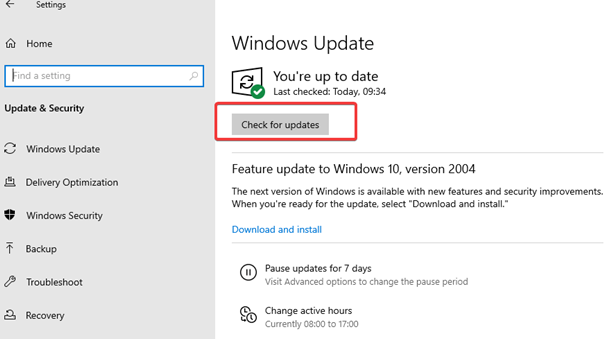
Mõnikord taaskäivitub arvuti kohe pärast värskenduse allalaadimist automaatselt. Kui ei, käivitage muudatuste toimumiseks käsitsi taaskäivitamine. Selleks peate minema Windows ikooni allosas vasakul klõpsa Toide nuppu ja klõpsake Restart .
2. Kontrollige selle nutika digitaalse pliiatsi akut
Microsofti Surface Pen toiteallikaks on AAAA aku ja tühi aku võib olla üks suurimaid põhjuseid, miks Surface Pro või Surface Pen ei tööta. Aku töökorras olemise tagamiseks kontrollige akut, vajutades ja hoides 5–7 sekundit all kustutuskummi nuppu. See lülitab sisse väikese LED-tule. Juhtumeid on kolm: aku punane tuli on peaaegu tühi, aku roheline tuli on laetud ja ükski tuli tähendab, et aku on juba tühi.
Kontrollige, kus teie Surface Pro pliiats seisab. Saate asendada mis tahes Microsofti Surface Peni aku. Aku taastamiseks peate pliiatsit keerama ja kustutuskummi otsa tugevalt välja tõmbama. Kui pliiats on avatud, saate vana aku uue vastu vahetada.
Kui teie Surface Pen on teie süsteemiga ühendatud, saate selle aku taset kontrollida seadetes. Selleks avage Seaded , minge jaotisse Seadmed ja klõpsake Bluetooth ja muud seadmed . Leiate oma pliiatsi nime ühendatud seadmete loendist .
3. Ühendage Surface Pen õigesti
Kui teie Surface Pen ei tööta, peate proovima selle uuesti ühendada. Surface pliiats kasutab ühenduse loomiseks Bluetoothi. Saate alati kontrollida, kas see on ühendatud või mitte, kasutades järgmisi samme.
See on kõik. Sulgege Windowsi seadete leht ja kontrollige, kas see tõrkeotsingu rakendus aitas teil lahendada Surface Peni mittetöötava probleemi. Samuti saate ühenduse probleemide vältimiseks kontrollida Bluetoothi draiveri värskendusi . Kui teie Surface Pen ikka ei tööta, varuge kannatust, meil on teile veel üks lahendus.
4. Värskendage draivereid käsitsi
Kui miski pole teie jaoks siiani aidanud, võite kasutada seda tehnikat, et taastada oma Surface Pen'i pliiats normaalses töökorras. Selleks saate värskendada oma süsteemi draivereid nii käsitsi kui ka automaatselt.
Draiverite käsitsi värskendamiseks toimige järgmiselt.
Värskendage draivereid Smart Driver Care'i abil
Kui draiverite käsitsi värskendamine ei aidanud, saate selle probleemi alati automaatse meetodi abil lahendada. Selleks soovitame kasutada Smart Driver Care’i – nutikat utiliidi tööriista kõigi oma süsteemidraiveri vajaduste jaoks. See tuvastab teie süsteemis kõik aegunud draiverid ja värskendab neid kiiresti. Seda nutikat tööriista saate kasutada järgmiselt.
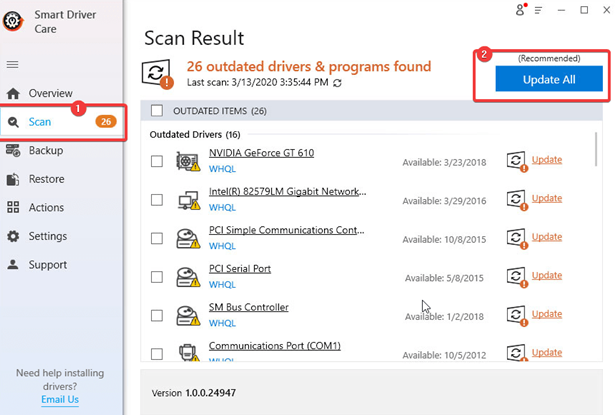
Pinnapliiats ei tööta – lahendatud!
See on kõik, inimesed! Loodetavasti saime aidata teil probleemi „Surface Pen ei tööta” lahendada. Need olid Microsofti Surface Go või Surface Pro Pliiatsiga seotud probleemide lahendamiseks ühed kõige paremini proovitud häkkimised. Kui see ei lahene, ei saa te probleemi lahendada, pliiats võib olla kahjustatud ja on aeg see välja vahetada.
Loe ka:
Kui otsite, kuidas luua Facebookis küsitlust, et saada inimeste arvamust, siis meilt leiate kõik lahendused alates sündmustest, messengerist kuni looni; saate Facebookis küsitluse luua.
Kas soovite aegunud pääsmeid kustutada ja Apple Walleti korda teha? Järgige selles artiklis, kuidas Apple Walletist üksusi eemaldada.
Olenemata sellest, kas olete täiskasvanud või noor, võite proovida neid värvimisrakendusi, et vallandada oma loovus ja rahustada meelt.
See õpetus näitab, kuidas lahendada probleem, kuna Apple iPhone'i või iPadi seade kuvab vales asukohas.
Vaadake, kuidas saate režiimi Mitte segada iPadis lubada ja hallata, et saaksite keskenduda sellele, mida tuleb teha. Siin on juhised, mida järgida.
Vaadake erinevaid viise, kuidas saate oma iPadi klaviatuuri suuremaks muuta ilma kolmanda osapoole rakenduseta. Vaadake ka, kuidas klaviatuur rakendusega muutub.
Kas seisate silmitsi sellega, et iTunes ei tuvasta oma Windows 11 arvutis iPhone'i või iPadi viga? Proovige neid tõestatud meetodeid probleemi koheseks lahendamiseks!
Kas tunnete, et teie iPad ei anna tööd kiiresti? Kas te ei saa uusimale iPadOS-ile üle minna? Siit leiate märgid, mis näitavad, et peate iPadi uuendama!
Kas otsite juhiseid, kuidas Excelis automaatset salvestamist sisse lülitada? Lugege seda juhendit automaatse salvestamise sisselülitamise kohta Excelis Macis, Windows 11-s ja iPadis.
Vaadake, kuidas saate Microsoft Edge'i paroole kontrolli all hoida ja takistada brauserit tulevasi paroole salvestamast.







